电脑怎么删除DLL文件?DLL文件删除的详细教程
摘要:DLL文件在电脑中没什么用,只会影响上网的速度,大量的压有很多DLL文件垃圾也没有什么用,那就把DLL文件给删除了吧,小编写了一篇关于如何删...
DLL文件在电脑中没什么用,只会影响上网的速度,大量的压有很多DLL文件垃圾也没有什么用,那就把DLL文件给删除了吧,小编写了一篇关于如何删除DLL文件的经验,不会删除的可以看看小编的经验,希望小编的经验可以帮助到了你哦,如有什么疑问可以在经验下方提出评论,小编会很快的作出回复,解决你的疑问。
1、打开电脑桌面左下角的【开始】,然后点击“运行”。
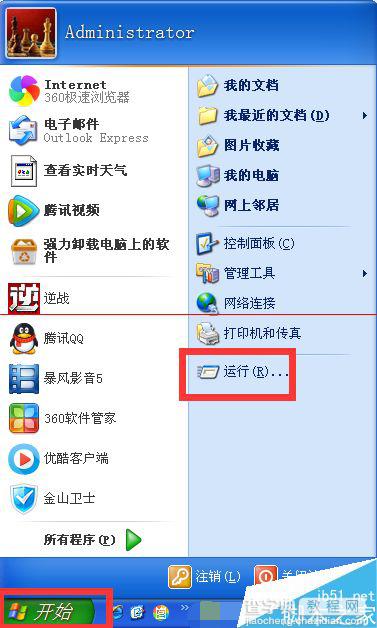
2、【运行】的窗口,打开注册表输入“regedit”的命令,然后点击“确定”。

3、【注册表编辑器】的窗口,在“我的电脑”中找到HKEY_LOCAL_MACHINE。
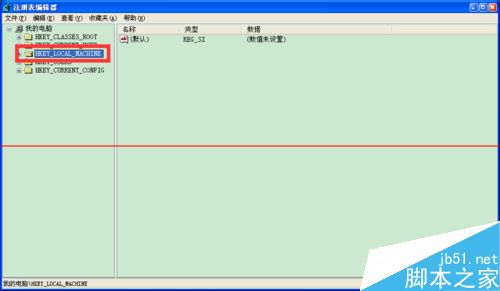
4、HKEY_LOCAL_MACHINE展开——SOFTWARE——Microsoft——Windows——CurrentVersion——SharedDlls。
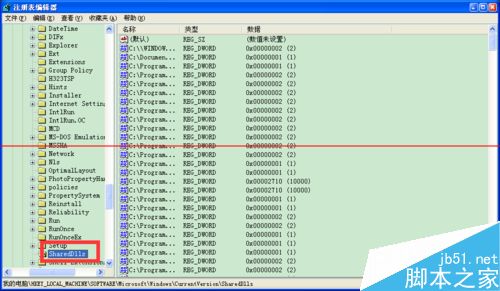
5、”SharedDlls“的右边数据里找到”0“。
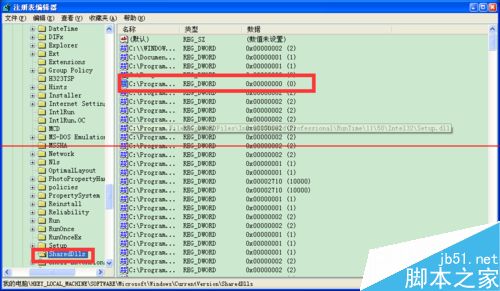
6、然后点击”0“的那一项,进行”修改“,把数据名称给复制下来,然后点击确定。
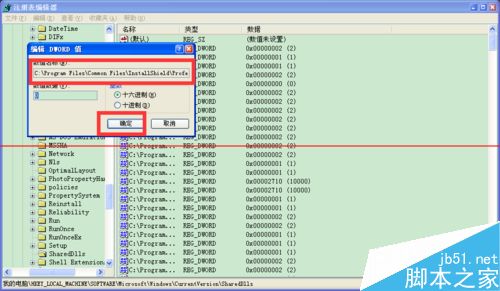
7、最后把”数据名称“贴贴到我的文档的地址上,找出DLL文件删除。
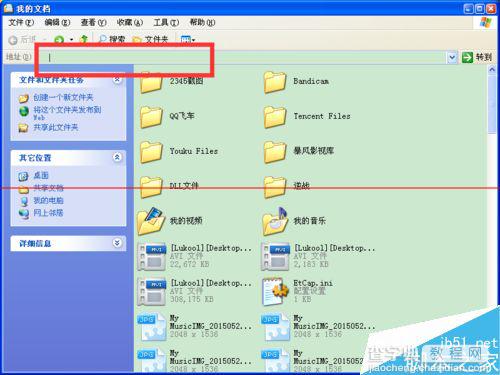
【电脑怎么删除DLL文件?DLL文件删除的详细教程】相关文章:
★ flashfxp怎么下载文件 flashfxp下载文件教程图
★ 电脑开机弹出错误提示:Autolt Error的解决办法
上一篇:
电脑远程共享文件找不到网络路径怎么办?
下一篇:
电脑电池电量提示在哪里设置?
